DNS Sunucusu Yanıt Vermiyor Hatası Çözümü
DNS Nedir?
DNS, yani ‘’Domain Name Sistem’’ herhangi bir adres çubuğuna yazdığınız web site ismini, IP adresine çeviren sistemin genel adıdır. Örneğin; siz Sibersunucu Blog sayfamızdan içeriklerimizi okumak istediğinizde, adres çubuğuna bloga ait “77.245.150.238” IP bilgisini girmek yerine doğrudan https://www.sibersunucu.com/blog/ yazarak erişim sağlayabiliyorsunuz. Yani tarayıcınıza “http://77.245.150.238” halinde de aynı yere gitmektesiniz. Peki bu nasıl mümkün oluyor? Bir veritabanı bilgisayar sunucusuna sahip olan DNS, bu adresi IP adresine yönlendirdiği için. İşte DNS’in bize sağladığı müthiş kolaylık budur.
Kullanıcılar olarak en sık karşılaştığımız DNS hatalarının başında, DNS Sunucusu Yanıt Vermiyor Hatası gelmektedir. Bu hata bize, bağlantı sağlamaya çalıştığımız cihazın internet bağlantısı olmadığını ifade etmektedir. Üstelik bu hata, bilgisayarımızın doğru yapılandırılmış olmasına rağmen yine de alınabilmektedir. Karşımıza çıkan bu hatanın genel olarak iki kaynağı ; ya internet ağlarındaki yoğunluk ya da yazılımsal olmaktadır.
Sorun Tespiti ve Sorun Giderme
Öncelikle DNS Sunucusu Yanıt Vermiyor Hatası ile karşılaşma nedenlerimizi ve çözüm için yapabileceğimiz bir kaç farklı adımı inceleyelim.
Öncelikli olarak erişim sağlamaya çalıştığımız internet bağlantısını kontrol etmemiz gerekmektedir. Şayet Windows işletim sistemi kullanıyorsak sırasıyla şu adımları takip edebilirsiniz.
- İlk adım olarak Başlat menüsü üzerinden Denetim Masası’nı açalım.
- Windows Ağ ve Paylaşım Merkezini açalım.
- “Ağ Ayarlarını Değiştir” sekmesinin altındaki “Sorunları Giderme” seçeneğine tıklayalım.
- Ağ altında bulunan ‘’İnternet Bağlantıları’na’’ tıklayalım.
- “Yeni Bir İnternet Bağlantıları’’ penceresi açın ve sonraki adıma geçelim.
- “İnternet bağlantısı ile ilgili sorunları giderme’’ butonuna tıklayın.
- Sonrasında da hata mesajını görmek için cihazın sorun giderme testlerini tamamlamasını bekleyelim.
1. DNS Kaynaklı Sorunlar
DNS ayarları, genel olarak internet sağlayıcı tarafından otomatik olarak yapılan ayarlardır. Ancak sağlayıcının sunucuları kesintiye uğradığında yahut yoğun trafik alımında DNS Sunucusu Yanıt Vermiyor Hatası almamız muhtemeldir. Bu bağlamda, sorun çözümü doğrudan internet sağlayıcı firma tarafından mümkün olabilmektedir. Biz ise bu sürede geçici çözüm olarak alternatif DNS değiştirme ögelerinden faydalanabiliriz. Bu işlem, varsayılan DNS ayarlarını devre dışı bırakarak yaygın olarak kullanılan OpenDNS Home, Google DNS, Smart DNS Changer, DNS Jumper gibi programları tercih edebiliriz.
2. TCP / IP / DHCP Kaynaklı Sorunlar
Kısaca bu üçünü tekrar hatırlayalım. IP adresi, interneti ya da TCP/IP protokolünü kullanan diğer paket anahtarlamalı ağlara bağlı cihazların, ağ üzerinden birbirleri ile veri alışverişi yapmak için kullanılan ve bir takım numaralardan oluşan sistemdir. TCP (Transmission Control Protocol), TCP/IP protokol takımının aktarım katmanı protokollerinden birisidir. Gelişmiş bilgisayar ağlarında paket anahtarlamalı bilgisayar iletişiminde kayıpsız veri gönderimi sağlayabilmek için geliştirilmiştir. DHCP ise, basit olarak sistemdeki bilgisayarlara IP adreslerini ve buna ek olarak değişik parametreleri atamak için kullanılan servistir. Eğer internet bağlantımızda herhangi bir sorun yoksa, kullandığımız bilgisayardaki işletim sistemindeki yazılımsal sorunlar bu üç bağlantı parametlerindek kaynaklı olarak DNS Sunucusu Yanıt Vermiyor Hatası almamıza neden olmaktadır. Bu bağlamda en bilindik klasik yöntemle kullanmış olduğumuz bilgisayara restart işlemi uygulamamız, yani yeniden başlatmamız bizi çözüme ulaştıracaktır.
3. Modem ya da Router (Yönlendirici/Dağıtıcı) Kaynaklı Sorunlar
Bir diğer hata nedeni internet bağlantısı kurmamızı sağlayan modem ve yönlendiricidir. Yönlendirici; aynı ağ içerisinde yer alan iki farklı cihaz arasında veri iletişimini gerçekleştiren hem kablolu hem kablosuz seçeneği olan donanımdır. Kablosuz seçenekli yönlendiriciler ile dizüstü bilgisayarlar, cep telefonları, tablet gibi günümüzün sık kullanılan cihazlarında tercih edilmektedir. Özellikle ilg+ili modem cihazında herhangi bir elle düzeltme girişimi maalesef çözüm olmayacağı gibi daha farklı teknik hataların oluşmasına da neden olabilecektir. Bu bağlamda en bilindik yöntemle, kullanmış olduğumuz modemi kapatıp açmak işe yarayacaktır.
4. Anti-virüs Programlarından Kaynaklı Sorunlar
Yukarıda sıraladığımız olası nedenler ve çözümler dışında son olarak irdelememiz gereken sorun kaynağı anti-virüs programlarıdır. Anti-virüs programları bilgisayarlarımızı korumakla görevli bir nevi askerlerdir. Görevleri nedeniyle bu programlar, doğru veya yanlış olduğunu ayırt etmeksizin tehlikeli olarak algıladıkları her eylem sonrasında internet bağlantısını kesintiye uğratabilirler. Bu noktada yapabileceğimiz iki farklı adım bulunmaktadır. Öncelikle programdaki güvenlik seviyesini düşürerek tekrar bağlantı kurmayı deneyebiliriz. Şayet sorun devam ediyorsa, programı tamamen devre dışı bırakıp bir süre sonra yeniden bağlanmayı denemek bizi çözümeulaştıracaktır.